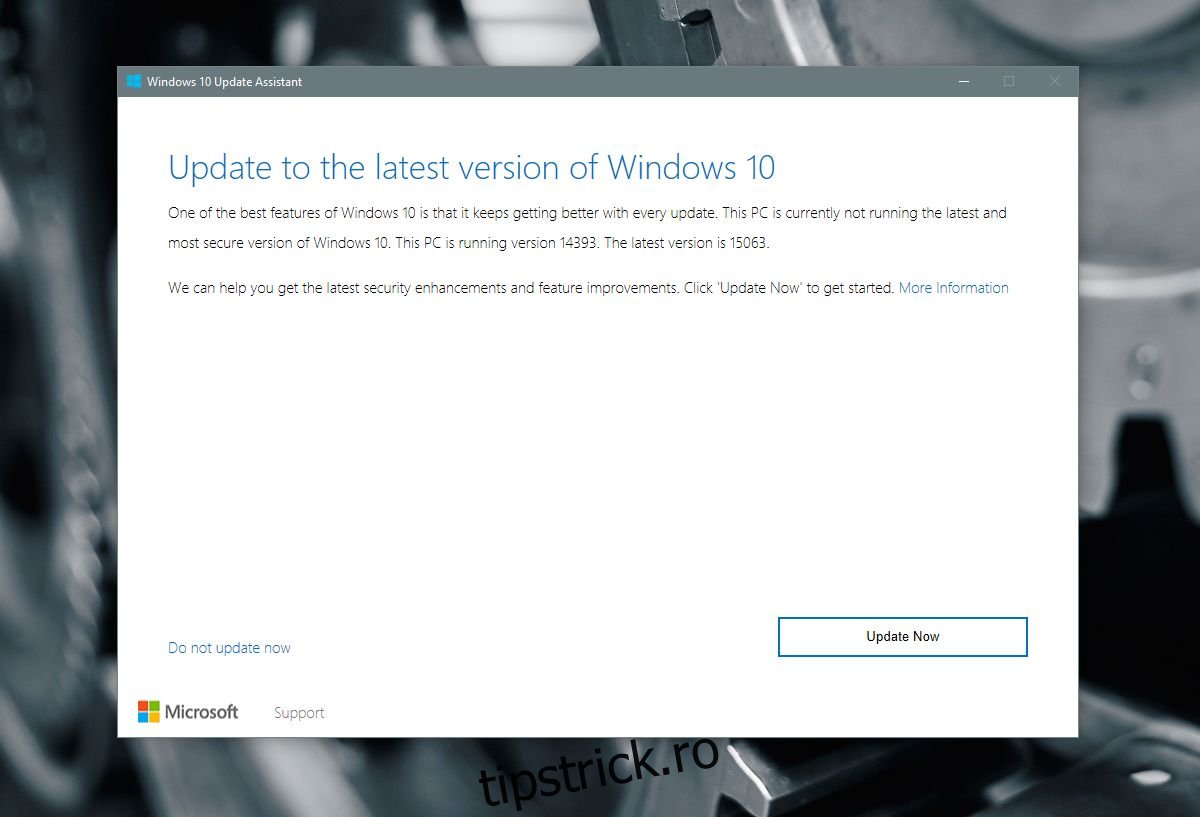Este aprilie și are loc actualizarea Windows 10 Creators. Microsoft a anunțat oficial data de lansare pentru Creators Update și a aruncat puțină lumină asupra modului în care va avea loc lansarea. Ca și în cazul actualizării aniversare, lansarea va fi lentă. Utilizatorii de pe dispozitive mai noi vor primi mai întâi actualizarea. Puteți alege să așteptați ca actualizarea să vă fie lansată, dar asta ar putea dura până la două luni. Vestea bună dacă rulați deja Windows 10, puteți forța actualizarea cu Asistentul de actualizare sau puteți obține ISO. Iată cum.
Cuprins
De ce ai nevoie
PC-ul sau laptopul dvs. care rulează Windows 10
Asistentul de actualizare versiunea 28085: Descarcă aici (descărcarea va începe imediat)
Câteva precauții
Asigurați-vă că toate actualizările disponibile au fost instalate pe sistemul dvs. Pentru a fi în siguranță, începeți procesul de descărcare și actualizare din contul dvs. de administrator și nu dintr-un cont local sau non-admin. Asistentul de actualizare va descărca și instala Windows 10 Creators Update. Dacă utilizați un cont local pentru a face upgrade. aplicația va cere drepturi administrative înainte de a începe să descarce fișiere și înainte de a instala actualizarea. Acestea fiind spuse, este posibil ca actualizarea să eșueze. Cel mai bine este să utilizați contul de administrator.
Dacă ați întâmpinat probleme cu actualizările Windows în trecut, în special cu Actualizarea aniversară, este o idee bună să faceți o copie de rezervă a sistemului și/sau să creați un punct de restaurare în cazul în care lucrurile merg la sud.
Descărcați actualizarea creatorilor prin intermediul Asistentului de actualizare
Rulați aplicația Update Assistant. Vă va spune care este versiunea curentă Windows 10 de pe sistemul dvs. și la care veți fi actualizat. Actualizarea creatorilor este versiunea 15063. Faceți clic pe butonul „Actualizați acum” din dreapta jos.
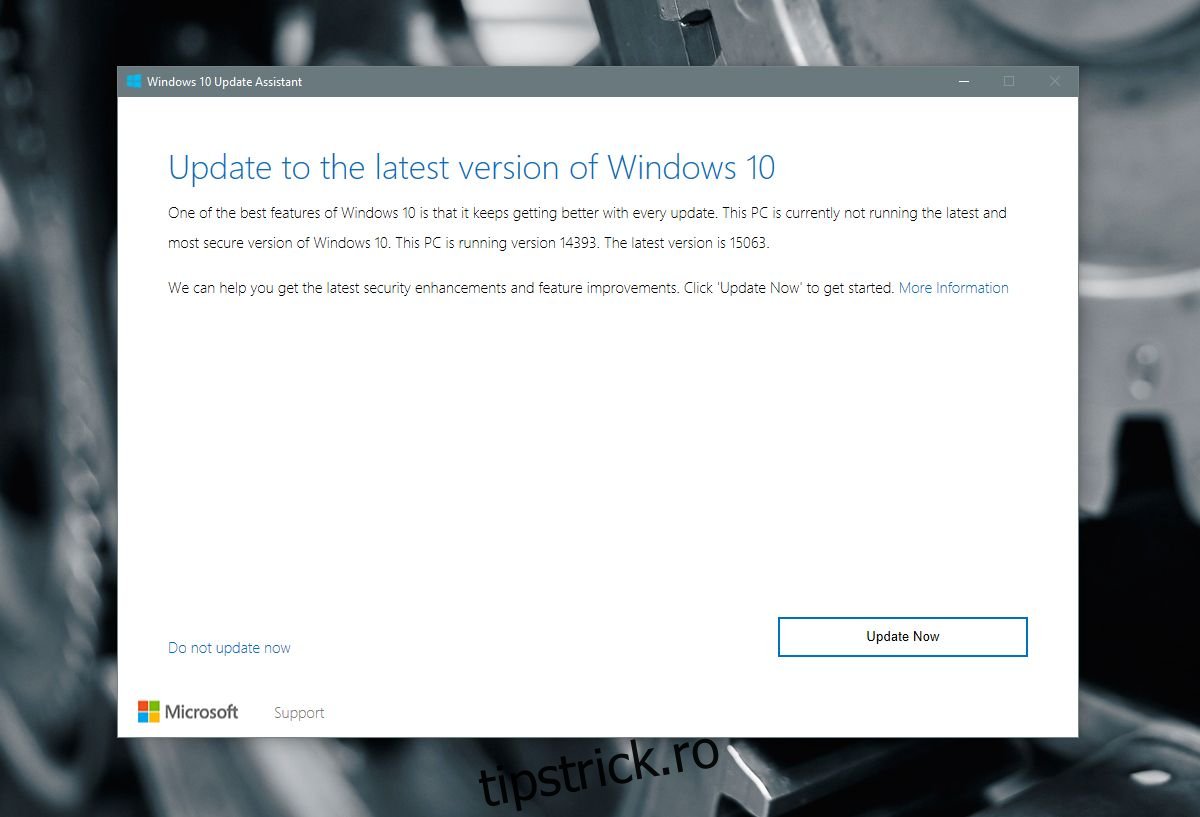
Acesta va verifica dacă computerul dvs. îndeplinește cerințele minime pentru actualizare.
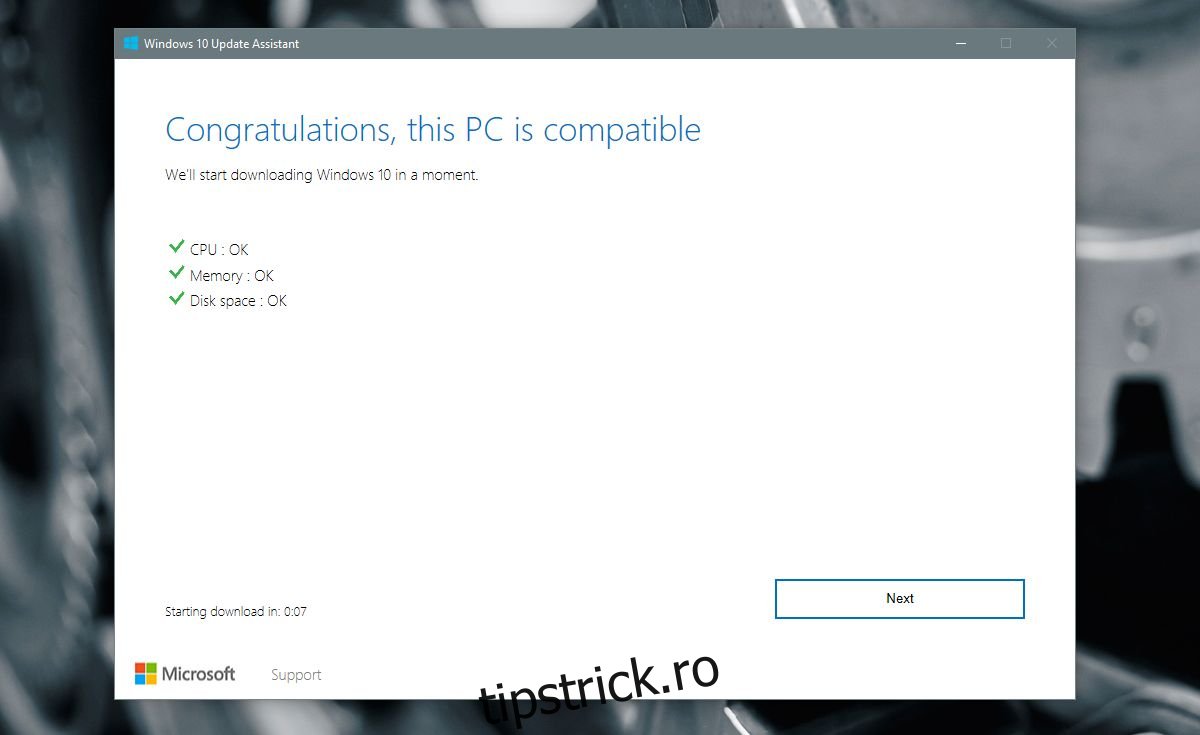
Și descărcarea va începe după o scurtă numărătoare inversă. Puteți face clic pe „Următorul” și puteți sări peste numărătoarea inversă.
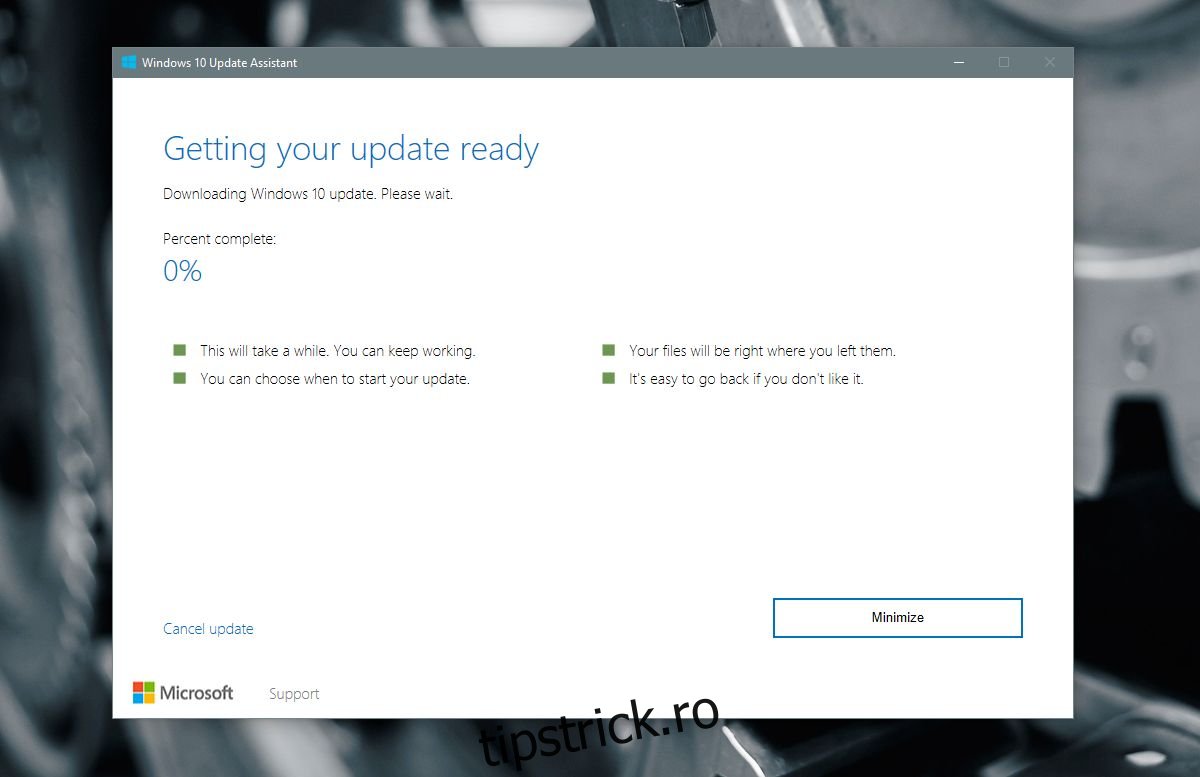
Vă puteți folosi sistemul în timp ce actualizarea se descarcă. Asistentul de actualizare va reduce la minimum în bara de sistem. Îl puteți deschide din bara de sistem pentru a verifica progresul descărcării.
Totuși, odată ce actualizarea începe, nu veți putea să vă utilizați sistemul până când nu este finalizat. Dacă vă aflați în mijlocul unui lucru, cel mai bine este să îl finalizați înainte de a începe să instalați Actualizarea creatorilor.
În mod ideal, dacă actualizarea eșuează, Asistentul de actualizare o va derula înapoi și vă va întoarce la versiunea de actualizare aniversară. Fișierele dvs. vor fi în continuare acolo, la fel ca toate aplicațiile dvs. Actualizarea, indiferent dacă are succes sau nu, vă va lăsa fișierele și aplicațiile neatinse.
Descărcați Windows 10 Creators Update ISO
Microsoft a pus la dispoziție și Windows 10 Creators Update ISO. Îl puteți descărca dacă falsificați agentul utilizator al browserului, astfel încât lucrurile Microsoft pe care le aveți în sistem să nu poată rula instrumentul de creare media. Este un proces foarte simplu pe care l-am detaliat aici.
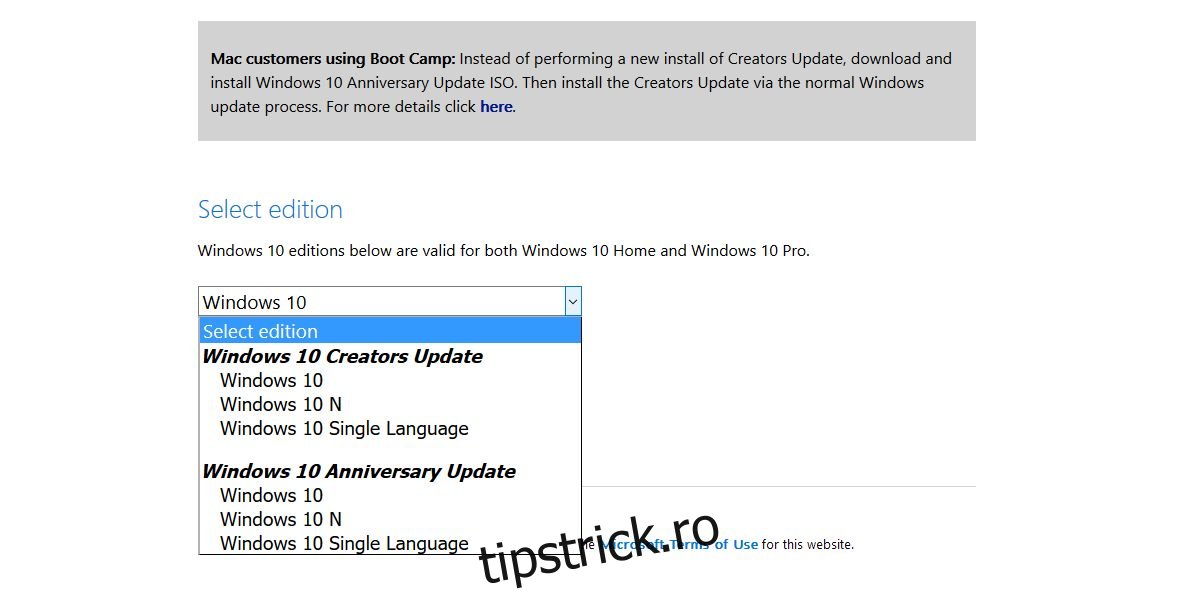
După ce vă falsificați agentul de utilizator, continuați și descărcați Windows 10 Creators Update ISO de la linkul de mai jos. Linkul va fi valabil doar 24 de ore. Va trebui să inscripționați ISO pe un USB pentru a-l instala. Aceasta va face o instalare curată a Windows 10.
Descărcați Creators Update ISO
Dacă vă întrebați ce este nou în această actualizare pentru utilizatorul obișnuit, consultați lista noastră de funcții noi din Actualizarea creatorilor.